Мишка и Тъчпадs не само правят изчисленията лесни, но и по-ефективни и отнемат по-малко време. Не можем да си представим живот без тези устройства, но все пак е факт, че не можете да персонализирате много тези устройства. Всички тъчпад и мишки идват с посока на превъртане по подразбиране и тази публикация е за това как да я обърнете.
Всеки има различен избор, когато става въпрос за указанията за превъртане. Може да ви хареса страницата да се превърта в същата посока, в която премествате пръсти по тъчпада. Или може да ви хареса по обърнат начин. Обръщането на посоката на превъртане за тъчпада на вашия лаптоп е доста лесно, тъй като Windows по подразбиране предлага това персонализиране. Ако търсите обърнете посоката на превъртане на мишката, тогава ще трябва да следвате една сложна малка процедура, спомената в тази публикация.
Обратна посока на превъртане на тъчпад
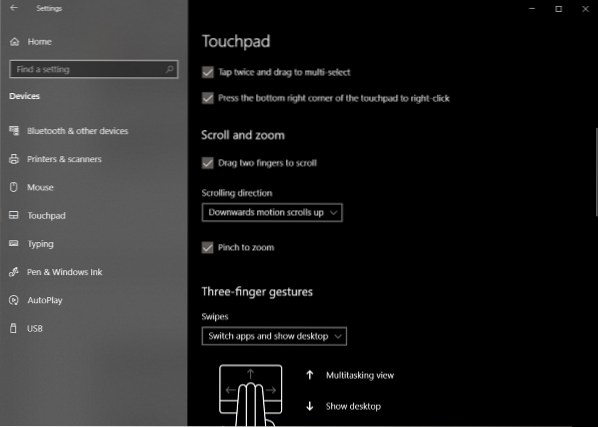
Тъчпадът обикновено е по-персонализиран и това е очевидно от броя на настройките, с които са достъпни. Можете да конфигурирате всичко, включително жестове, кранове, чувствителност и дори посока на превъртане. За да обърнете съществуващата посока на превъртане, изпълнете следните стъпки:
- Отворете Настройки (Win + I) и след това отидете на Устройства.
- Сега изберете Тъчпад от лявото меню.
- Намерете настройка, наречена Посока на превъртане.
- Кликнете върху падащото меню и изберете желаната настройка. За същото превъртане на посоката изберете Движението надолу се превърта надолу. Или изберете другия за обратния резултат.
Настройките ще бъдат приложени незабавно и ще можете да разпознаете промяната. Съвсем лесно е да промените настройките за превъртане за тъчпад, но не е така при мишките.
Обратна посока на превъртане за мишка

Както споменахме, тези стъпки са малко сложни и включват промяна на системния регистър. Не забравяйте да създадете резервно копие на системния регистър, в случай че нещо се обърка.
Търся Диспечер на устройства в Започнете.
След като се отвори, намерете вашата мишка под Мишки и други насочващи устройства. Обикновено се нарича като HID-съвместима мишка.
Щракнете с десния бутон върху устройството и щракнете върху Имоти.
Отидете на Подробности и изберете Път на екземпляра на устройството в падащото меню Свойства.
Запишете стойността, показана под полето за стойност.
Отворете мениджъра на системния регистър и отидете на място:
HKEY_LOCAL_MACHINE \ SYSTEM \ CurrentControlSet \ Enum \ HID
Под тази папка започнете да съвпадате със стойностите първата част на стойността, която сте отбелязали в стъпка 5. Отворете папката със същата стойност.
Сега повторете това за втората част на стойността. Сега стигнахте до желаното устройство.
Кликнете върху Параметри на устройството и намерете имот, наречен FlipFlopWheel. За да обърнете посоката на превъртане, обърнете стойността му от 0 да се 1 или 1 да се 0.

Рестартирайте компютъра си, за да настъпи промяна.
След рестартиране на компютъра ще можете да видите промените на място. Посоката на превъртане за конкретна мишка ще бъде обърната. Можете да промените стойността обратно до първоначалната й стойност или да използвате архива на системния регистър, за да отмените промените. Ако сте заседнали, опитайте да изпълните стъпките отново и запишете важната информация от стъпка номер 5.
Ето как да промените посоката на превъртане за тъчпада и мишката в Windows 10. Съвсем просто за тъчпад, но малко сложно за мишката.
Споделете вашите виждания или проблеми в раздела за коментари по-долу.

 Phenquestions
Phenquestions


